 Сегодня я расскажу об одно из бесплатных серверов для проведения профессиональных видеоконференции, которое называется Marratech. Этот сервер позволяет одновременно общаться пяти пользователям (видео, аудио, чат).
Сегодня я расскажу об одно из бесплатных серверов для проведения профессиональных видеоконференции, которое называется Marratech. Этот сервер позволяет одновременно общаться пяти пользователям (видео, аудио, чат).
Вступление
Сначала я расскажу, в каких случаях мы используем данный сервер. Периодически мы общаемся с коллегами и друзьями в Skype, и иногда возникают проблемы с видео и звуком, тогда мы обычно переходим в Marratech. Собственно, вот такая схема у нас сложилась, и мы следуем ей уже давно. Совсем недавно, мы использовали сервер Marratech для проведения официальных видеоконференций в организации, до тех пор, пока у нас не появился профессиональный сервер Polycom. Сейчас используем Polycom MGC.
Клиентское программное обеспечение Marratech существует как для Windows, Linux, так и для MAC OS. Сервер устанавливается под Linux или Windows. При этом стандартная установка сервера очень простая. Для Linux это RPM пакета, а для Windows EXE файл.
Насколько я понимаю, компания разработчик Marratech была куплена Google, несколько лет назад. У нас же осталось это довольно хорошее программное обеспечение, ссылки на которое я выкладываю, и вы можете скачать как клиентское программное обеспечение, так и серверное.
Ссылки для скачивания:

СЕРВЕР Marratech (Linux, Windows)
КЛИЕНТ Marratech (Windows, Linux, MAC)
Преимущества программного обеспечения Marratech, которые я бы хотел отметить
- Стабильная связь, порой даже лучше, чем в Skype.
- Это бесплатное программное обеспечение.
- Возможно одновременное общение 5 пользователей (видео, аудио, текстовый чат).
- Наличие нескольких комнат с разным качеством передаваемых мультимедийных данных, которые можно легко менять.
- Возможность установить ПО на своем сервере.
- Простота использования.
- Отсутствие эффекта ‘Эхо’ во время общения (т.е. реализовано хорошее ‘Эхо’ подавление).
Недостатки
- Англоязычный интерфейс.
- Необходимо устанавливать клиентское программное обеспечение.
- В бесплатной версии Marratech, нет возможности показа презентации для удаленных пользователей.
В BigBlueButton одновременно общение сразу нескольких человек будет затруднительно. Но для показа презентаций и выступления, например, лектора, когда остальные пользователи просто получают видео и звук от одного выступающего, BigBlueButton подходит как нельзя лучше.
Как попробовать Marratech в действии?
Чтобы вы не тратили свое время на установку серверного программного обеспечения, я установил тестовый сервер, которым вы можете воспользоваться. Данный сервер я настроил таким образом, что он автоматически перезапускается каждые 60 минут. Это сделано для того чтобы он не превратился в место для постоянного общения множества людей, но в тоже время все желающие могут получить доступ и протестировать его и решить для себя нужна вам такая система или нет.
Получается, что вам необходимо, всего лишь на всего, установить клиентское программное обеспечения Marratech client, скачав его предварительно по ссылке, которую я опубликовал выше и подключиться к моему тестовому серверу Server. Если в дальнейшем вы решите установить свой собственный сервер, в конце статьи я расскажу, где можно взять инструкцию по установке сервера.
Также вы можете зайти на мой сервер, по ссылке Server , через обычный браузер.
Теперь самое интересное
Приступим к установке клиентского программного обеспечения
- Скачиваем Marratech клиент для Windows.
- Устанавливаем Marratech клиент. Это займет всего несколько минут вашего времени.
Ниже я приведу рисунки для Windows приложения. После установки Marratech клиента вы уведите следующее интерфейс программы.
Введите адрес моего тестового сервера Server , в строке на которую указывает красная стрелка на рисунке и нажмите кнопку Enter, у вас должен появиться список из трех комнат (Gold room, Silver room, Bronze room). Комнаты отличаются разными параметрами качества для видео и звука. Кликните, например, на Silver room — средняя комната. Красная стрелка на рисунке указывает на Silver room.
Теперь вы должны увидеть сообщение, которое предупреждает вас, что вы используете сервер Marratech с лицензией «Marratech Free license». Подождите несколько секунд, когда кнопка «OK» станет активной, нажмите ее.
Вот в принципе и все, ваше клиентское программное обеспечение Marratech установлено и вы подключились к тестовому серверу. Если ваш друг или коллега проделает тоже самое и зайдет в туже саму комнату, вы сможете общаться.
Теперь я расскажу немного об основных кнопках или как работать с программой. В первую очередь необходимо зайти в меню Tools>>Options и во вкладке Audio, сделать неактивным (убрать галочку) режим Walkie-Talkie Mode. Если данный режим включен, то вам придется держать кнопку с микрофоном нажатой с помощью клавиши мыши, когда вы будете говорить. Если режим Walkie-Talkie Mode отключен, то достаточно кнопку с микрофоном нажать только один раз. Также в меню Options вы можете найти различные настройки. Сейчас я о них подробно писать не буду. Если появятся вопросы пишите в комментариях и я постараюсь вам ответить.
Чтобы отправить свое видео необходимо нажать на кнопку с камерой. Чтобы услышать звук собеседника, нажмите кнопку с динамиком. Чтобы услышали вас — кнопку с микрофоном.
Все очень просто.
Еще несколько полезных настроек:
- В Меню Tools>>Options>>Video>>Capture Device — можно поменять источник вашего видео, например выбрать другую камеру.
- Можете попробовать режим — ‘Эксперт’, в нем программа выглядит немного по другому. Мы используем именно этот режим, просто потому что больше нравится. Чтобы его включить зайдите Tools>>Options>>General и выберите Appearnce>>Expert
Установка сервера
Также я написал инструкцию по установке сервера Marratech под операционную систему Linux. Кому интересно можете получить данную инструкцию по электронной почте в формате PDF. Для этого укажите ваш E-mail и имя, в форме ниже и нажмите кнопку Получить!
Мы используем клиентское программное обеспечение Marratech для Windows, а сервер установлен на Linux CentOS. Поэтому если кто-то протестирует другие варианты обязательно пишите о вашем опыте. Чуть позже постараюсь создать более подробные инструкции. Также, кому интересно, на сервисе YouTube вы можете найти несколько видео роликов про Marratech.
Если вам нужно что-то настроить или получить консультацию по медиа серверам и системам, также можете обращаться ко мне и нашей команде.
Желаю всем приятного общения в Marratech! Успехов!
Приглашаю подписаться на новости моей публичной страницы ВКонтакте, ее адрес http://vk.com/itmultimedia . Буду рад видеть Вас в своих подписчиках!

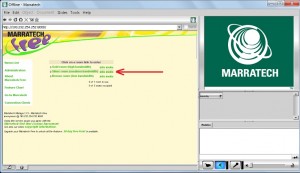
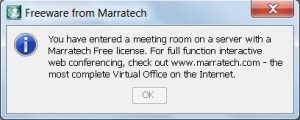
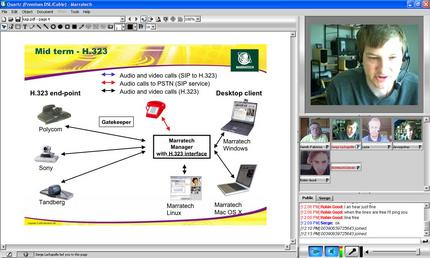





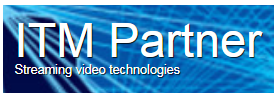


Комментарии:
12 pings